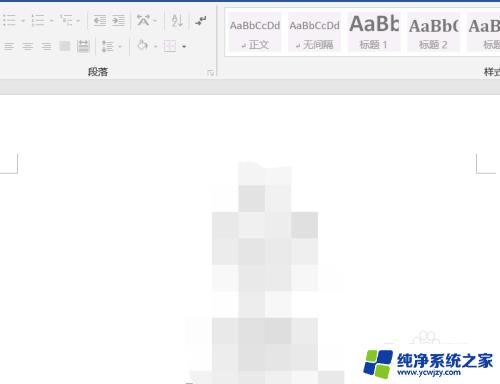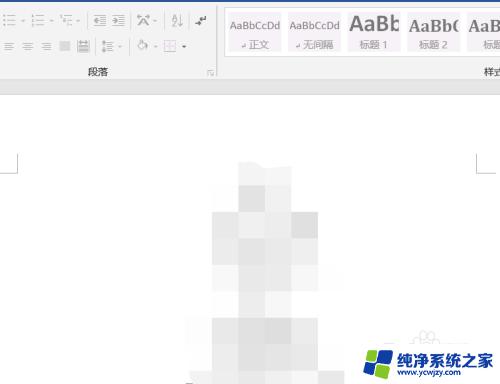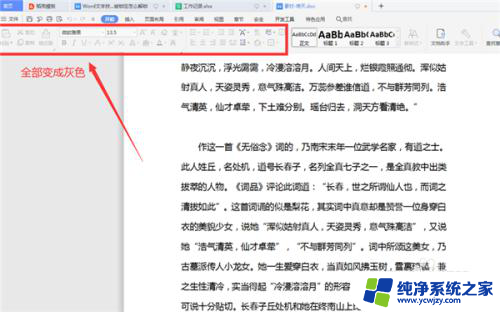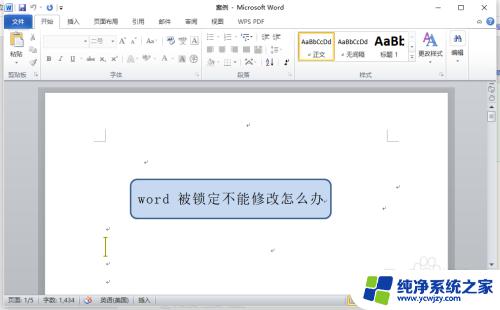如何解除word的锁定 如何破解锁定的word文档
在日常办公和学习中,我们经常会遇到一些被锁定的Word文档,无法进行编辑和修改,这种情况下,我们需要掌握一些解除Word文档锁定的方法,以便能够自如地进行编辑和使用。同时也有一些情况下我们需要破解锁定的Word文档,例如忘记了密码或者无法获取文档的授权信息。本文将介绍一些解除Word文档锁定和破解锁定Word文档的技巧和方法,希望能为大家提供一些帮助和指导。无论是解除锁定还是破解锁定,务必要遵循法律和道德规范,确保使用的合法性和合理性。
操作方法:
1.打开已经被锁定的word文档。

2.点击word文档菜单栏的【审阅】按钮。
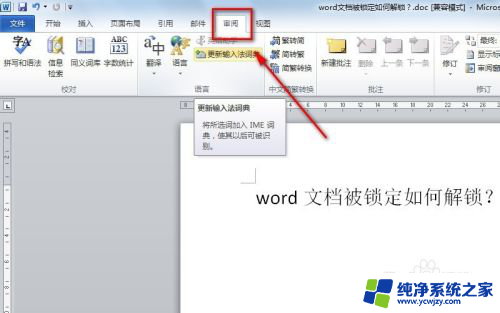
3.在弹出的子菜单中找到【限制编辑】按钮,并单击一下。
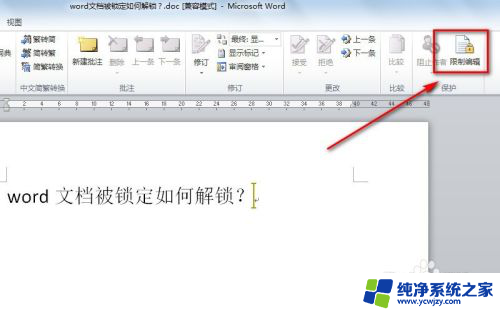
4.此时会在word文档的右侧出现一个新界面,在新界面的底部点击【停止保护】按钮。
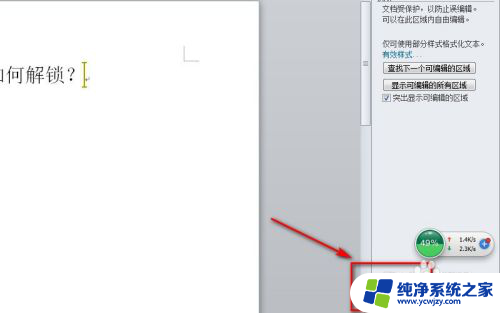
5.然后在弹出的新界面输入word文档的密码,并点击【确定】按钮。
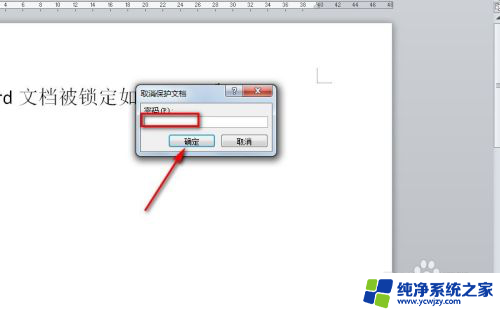
6.当退出输入密码的界面后,再回到限制编辑界面。点击【×】按钮,关闭界面。
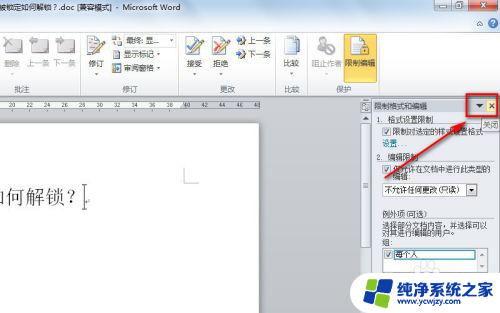
7.此时我们再回到word文档输入界面,发现文档可以重新编辑了。试着输入几个文字,发现都能正常输入了,说明文档已经成功解锁了。
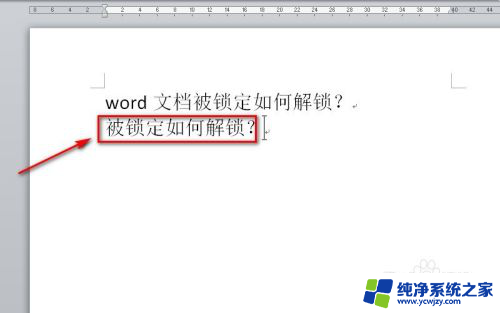
以上就是关于如何解除Word的锁定的全部内容,如果有出现相同情况的用户,可以按照小编的方法来解决。